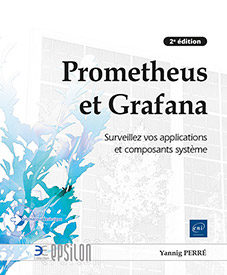Déploiement via containers
Objectifs du chapitre et prérequis
1. Contexte et prérequis
En informatique, un container est un mécanisme qui permet de distribuer très facilement un programme accompagné de ses dépendances. Docker a été particulièrement novateur de ce point de vue et a constitué une révolution dans l’informatique et les mécanismes de déploiements.
Ce chapitre n’a pas vocation à être une introduction sur la notion de container. Il est recommandé au lecteur d’avoir une connaissance, même partielle, de leur fonctionnement.
Dans ce chapitre, le lecteur verra comment installer un moteur Docker avant d’aborder le déploiement de Prometheus et Grafana dans ce contexte.
2. Fichiers téléchargeables
Vous pouvez récupérer les exemples sur le dépôt de code source GitHub suivant : https://github.com/EditionsENI/prometheus-grafana
Vous pouvez également récupérer ces fichiers dans l’archive chapitre-08.tar.gz sur la page du livre ou sur le site des Éditions ENI.
Déploiement de Prometheus et Grafana dans Docker
1. Contexte
Prometheus et Grafana sont tous les deux disponibles sous forme de containers et de fait se déploient très facilement de cette manière. Par la suite, cette installation se fera à l’aide de la notion de stack de Docker.
En prérequis, l’utilisateur abordera l’installation d’un moteur Docker en local sur un système Ubuntu 24.04.
2. Installation de Docker
a. Installation de Docker Community Edition sur Ubuntu
Docker propose ses propres binaires sous forme de paquets. Dans le cas des distributions compatibles Ubuntu, cette installation se fait à l’aide des instructions suivantes :
-
Ajout de paquets prérequis :
$ sudo apt-get update
$ sudo apt-get install ca-certificates curl -
Récupération de la clé du dépôt de paquets Docker :
$ sudo install -m 0755 -d /etc/apt/keyrings
$ sudo curl -fsSL https://download.docker.com/linux/ubuntu/gpg \
-o /etc/apt/keyrings/docker.asc
$ sudo chmod a+r /etc/apt/keyrings/docker.asc -
Ajout de la source de paquets Docker :
$ echo \
"deb [arch=$(dpkg --print-architecture)\
signed-by=/etc/apt/keyrings/docker.asc]\
https://download.docker.com/linux/ubuntu\
$(. /etc/os-release && echo "${UBUNTU_CODENAME:-$VERSION_CODENAME}")\
stable" | \
sudo tee /etc/apt/sources.list.d/docker.list > /dev/null -
Mise à jour de la liste des paquets :
$ sudo apt update -
Enfin, installation de Docker :
$ sudo apt-get install docker-ce docker-ce-cli containerd.io
docker-buildx-plugin docker-compose-plugin
$ sudo apt-get install docker-ce docker-ce-cli containerd.io Pour plus de détails, n’hésitez pas à consulter l’adresse suivante : https://docs.docker.com/engine/install/ubuntu/
b. Installation alternative
Dans le cas de l’utilisation d’une autre distribution Linux ou de l’utilisation d’un autre type de système d’exploitation (Windows ou macOS), n’hésitez pas à visiter la documentation officielle à l’adresse suivante : https://docs.docker.com/
c. Configuration des accès à Docker
Par défaut, le lancement de commande...
 Editions ENI Livres | Vidéos | e-Formations
Editions ENI Livres | Vidéos | e-Formations